可能你刚升级完系统,还没来得及享受新功能,就被突然弹出的更新提示打断了工作——这种情况我也经历过好几次。微软的自动更新机制虽然能保证系统安全,但对需要稳定工作环境的人来说确实是个困扰。今天咱们就聊聊怎么温和地驯服这个自动更新功能。
一、临时应急:先给系统按个暂停键
急着要开会做PPT的时候,突然右下角冒出更新提示?试试这两个救急小妙招:
- 在设置 > 更新与安全 > Windows更新界面,点击暂停更新7天
- 按住Shift键点击关机,下次开机时系统会跳过更新
暂停更新效果对比
| 方法 | 有效时长 | 适用范围 |
| 系统自带暂停 | 最长35天 | 所有版本 |
| 修改注册表 | 永久有效 | 专业版/企业版 |
二、专业玩家必备:组策略大法
如果你的系统是专业版或企业版,这个方法就像拿到了系统管理的万能钥匙:

- Win+R输入
gpedit.msc回车 - 找到计算机配置 > 管理模板 > Windows组件 > Windows更新
- 双击配置自动更新,选择已禁用
注意:家庭版用户需要先用记事本创建批处理文件开启组策略功能。
三、家庭版用户的福音:注册表调节器
就像给系统做微创手术,操作前记得备份注册表:
- 定位到
HKEY_LOCAL_MACHINE\\SOFTWARE\\Policies\\Microsoft\\Windows - 新建名为WindowsUpdate的项
- 在该项下创建DWORD值,命名为
AUOptions,数值设为2
不同系统版本支持情况
| 操作方式 | 家庭版 | 专业版 |
| 组策略修改 | 需破解 | 直接支持 |
| 服务禁用 | 部分有效 | 完全有效 |
四、釜底抽薪:禁用更新服务
这个方法就像给自动更新装上物理开关:
- Win+R输入
services.msc - 找到Windows Update服务
- 右键属性中将启动类型改为禁用
提醒:禁用前建议先暂停正在进行的更新,否则可能出现系统卡顿。
五、网络防火墙策略
在路由器里设置过滤微软更新域名,就像给家里装了个智能门卫:
- 屏蔽
.update. - 拦截
download. - 禁用
ctldl.
窗外的阳光斜照在电脑屏幕上,你终于可以安心地写完那份策划案了。记得定期手动检查重要安全更新,就像给爱车做保养一样,毕竟系统的安全性还是要放在心上的。微软的《Windows服务协议》里其实也提到,完全禁用更新可能会影响某些功能的使用,这个度还得自己把握。
郑重声明:
以上内容均源自于网络,内容仅用于个人学习、研究或者公益分享,非商业用途,如若侵犯到您的权益,请联系删除,客服QQ:841144146




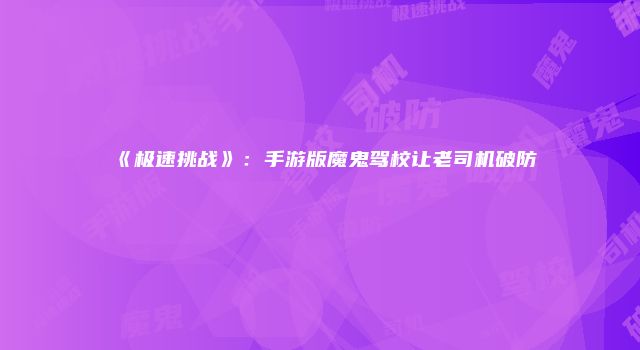
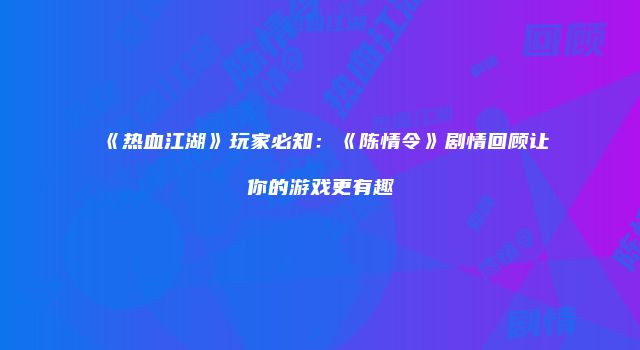

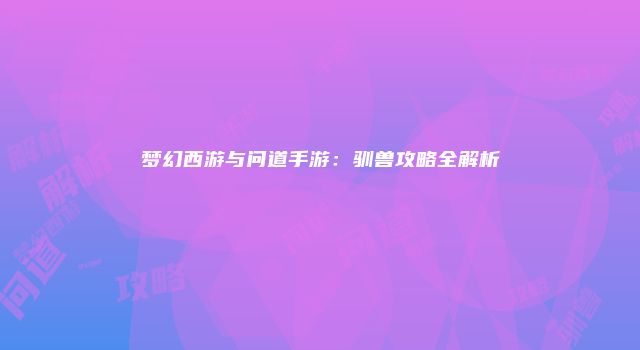
相关阅读
三国杀单机变态版与魔改变态版解析及下载指南
2025-07-06 12:44:18揭秘苍蝇寿命:影响因素及生命周期全解析
2025-09-05 11:22:52《传奇霸业》游戏技巧分享:如何最大化器魂的使用价值
2025-09-05 09:04:24《原神》实战技巧:资深玩家分享15招
2025-09-03 22:53:54热血江湖自动掉级实用技巧分享让你的游戏生涯更加顺畅
2025-09-01 09:12:21